Picsart - Recenze funkcí nejsilnějšího editoru fotografií na Androidu

- 4719
- 227
- Gabin Sladký
Picsart je výkonná aplikace, která získala popularitu na Androidu ještě před verzí verze iPhone. Většina vývojářů aplikací se snadněji vytváří programy pouze pro iOS, protože nemusí čelit fragmentaci Androidu, ke které dochází kvůli velkému počtu zařízení a verzí OS. PCSART, „Švédský stůl“ editace, zlepšení a výměnu fotografií na chytrých telefonech, překonala tuto bariéru a stala se skutečným příběhem úspěchu softwaru na Android.

Hlavní nástroje programu
Picsart Photo Studio je snadno použitelný editor fotografií, tvůrce koláží a výkonný nástroj pro kreslení. Ocenilo to miliony uživatelů po celém světě, kteří jsou denně rozděleni svými úžasnými výtvory s členy komunity Pixart. Ať už máte rádi, Picsart má vše, co potřebujete k vytvoření a zveřejnění úžasných fotografií.
Panel nástrojů
Chcete -li se seznámit s hlavními nástroji, spusťte program. Stisknutím Pink Plus přejděte do nabídky pro úpravy. Zde si můžete vybrat nebo pořídit novou fotografii pro jeho následné zpracování a také vytvořit koláž. Vyberte obrázek, který chcete upravit. Otevře se okno úpravy obrázků. Hlavní nástrojové nástroje jsou umístěny zdola.
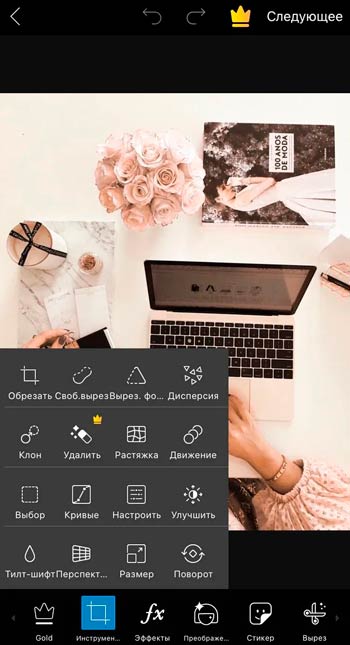
Chcete -li zobrazit všechny možnosti úpravy, přejděte seznam doprava. Na panelu nástrojů zahrnuje:
- Nástroje.
- Účinky.
- Vyzdobit.
- Nálepka.
- Výstřih.
- Text.
- Dob. fotografie.
- Na čtverci.
- Kartáče.
- okraj.
- Max.
V horní části okna úpravy je také umístěn panel zrušení/vyztužení. Šipka vlevo vás vrátí k výběru obrázku pro úpravy. Šipky uprostřed panelu jsou navrženy ke zrušení nebo opakování změn. Šipka napravo dokončí a uloží projekt. Podrobněji zvažte hlavní editační prvky a hlavní programy programu.
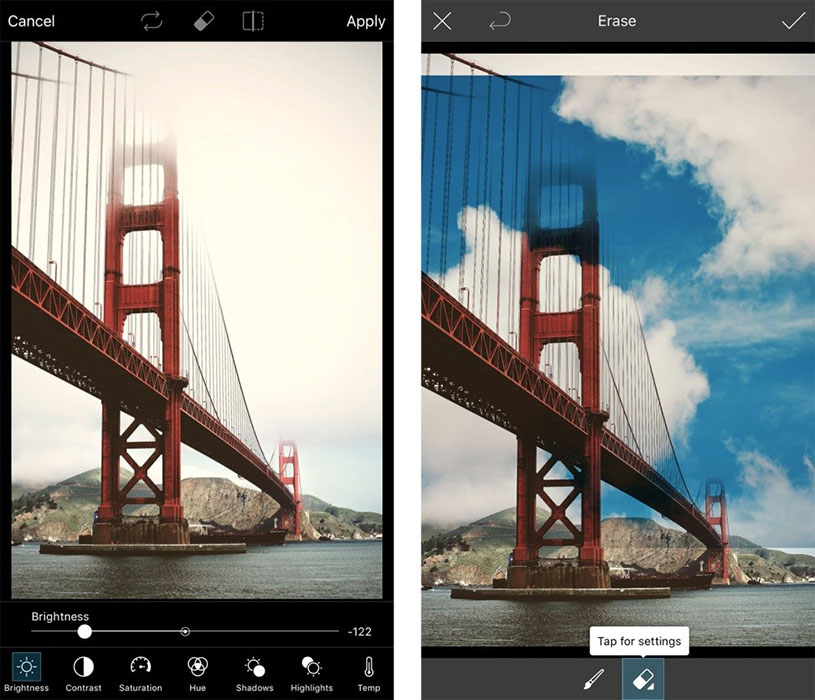
Nástroje
Zde se shromažďují různé nástroje pro zpracování obrázků. Příkaz „Cut“ vám umožňuje řezat a uložit určité fotografie fotografie. Například při použití formátu 1: 1 po ořezávání se fotografie stane čtvercem. „Volný výstřih“ vám umožní vytvářet samolepky a výřezy z fotografie libovolného tvaru. Chcete -li vybrat předmět nebo osobu, úplně jej namalujte prstem nebo stylusem. Nástroj „výřez“ má podobnou funkci, pouze zde je dostačující nastínit své hranice pro výběr objektu. Chcete -li přidat výběr, spusťte prst na požadovaném místě na obrázku a bude přidán do vašeho výstřihu. Chcete -li odstranit výřez, použijte nástroj LastIK. Výsledkem je, že obdržíte vlastní nálepku, kterou lze použít na jiných obrázcích nebo odesláno v chatu.
K dispozici je také nástroj „Cut the Form“, který vám umožňuje zvýraznit určitou formu. K dispozici jsou jednoduché geometrické tvary (čtverec, kruh, kosočtverce atd. D.) a obvyklé formy srdce, hvězdy, blesku atd. D.). Nastavte velikost výboje a na fotografii jej umístěte na správné místo. Chcete -li řezat a uložit novou fotografii nebo nálepku, vyberte požadované oblasti a klikněte na šipku v pravém horním rohu. K dispozici jsou také další nástroje pro úpravy:
- Disperze - umožňuje vám zvýraznit část obrázku a rozdělit ji na mnoho malých kousků mozaik. Můžete si vybrat směr, velikost, vyblednutí rozptylu atd. D.

- Clone - Standardní nástroj jakéhokoli editoru obrázků. K dispozici je volba klonovacího bodu, ladění a nastavení gumy.

- Protahování - obsahuje ohybové nástroje, vichřice, komprese atd. D.
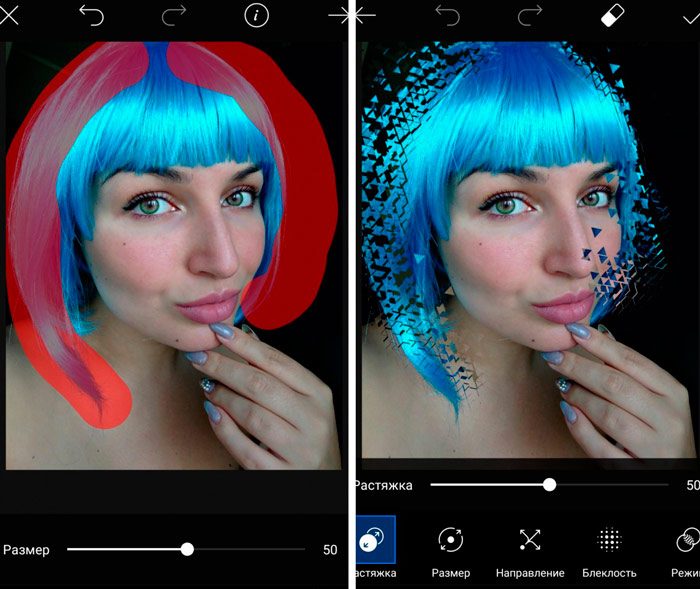
- Pohyb - Vyberte oblast a udělejte ji „přesunout“ určitým směrem.
- Volba - Zvýrazněte oblast obrázku pro kopírování, řezání, inverze atd. D.
- Nastavení - Nástroj umožňuje hrát s osvětlením a květinami (jas, kontrast atd. D.).
- Tilt -shift - Zaměřte se na určité místo obrazu a rozmazání všeho ostatního.
- Perspektiva - Vytáhněte obrázek stranou nebo v určitém úhlu, abyste získali další perspektivu.
- Velikost - změní velikost obrázku.
- Otočte - otočte nebo odraďte obrázek.
Účinky
Následující jsou efekty (filtry). Chcete -li nastavit každý efekt samostatně, dvakrát klikněte na jeho ikonu. Zde jsou také účinky magie, popového umění, papíru, deformace atd. D.
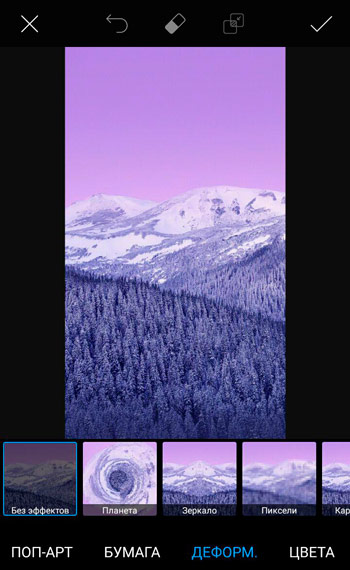
Text
Chcete -li přidat text, vyberte na panelu nástrojů „Text“ a zadejte jej. Taková nastavení jsou k dispozici:
- Písmo.
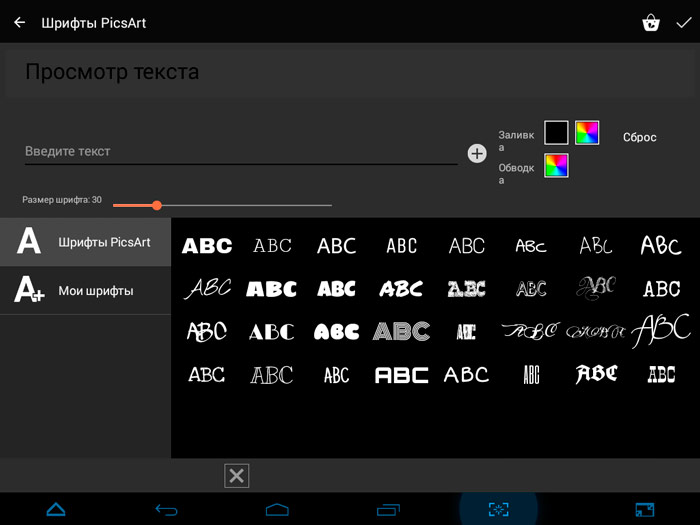
- Barva (gradientní a texturní nástroje jsou také k dispozici).
- Tah - barva a tloušťka obrysu textu.
- Průhlednost.
- Míchání.
- Stín - barva, umístění, transparentnost atd. D.
- Orientace - vertikální nebo vodorovný text.
- Ohyb.
Přidat fotku
Vyberte obrázek nebo fotografii, kterou chcete přidat do aktuálního. Chcete -li obrázek upravit, vyberte jej a vyberte efekt. Zde můžete obrázek upravit stejným způsobem jako pomocí panelu nástrojů. Například pro odstranění pozadí můžete použít „výstřih“. Chcete -li smíchat obrázek s pozadím, použijte funkci „průhlednost“.
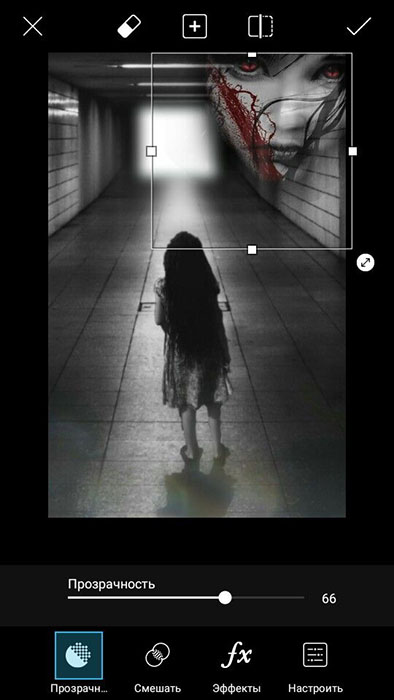
Co je potřeba k zahájení práce
Před použitím PICSART je lepší se zaregistrovat v systému. To otevře přístup ke společenskému životu uživatelů editoru fotografií. Nejprve stojí za to zachovat kopie vašich fotografií na jiném médiu. Například na domácím počítači nebo v cloudu. Jakékoli nesprávné zachování při použití na Androidu vás navždy zbaví vaší oblíbené fotografie.
Některé jedinečné funkce
Unikátní funkce, které Picsart vytvářejí nejlepší aplikaci pro úpravy fotografií.
Nástroje pro rethusu a kompozice, text
Soft má několik vynikajících nástrojů pro síťové fotografie, jako jsou stíny, oslnění, teplota, kontrast, ostrost, křivky, nastavení čistoty, výřez, změna, perspektiva, rotace, protahování, alokace, volný výstřih atd. Tyto nástroje často používají profesionální fotografové. Funkce je zbytečná pro chytré telefony s malou obrazovkou, ale vhodná pro tablety. Lze nakreslit na prázdné stránce nebo na obrázku. Existují různé štětce a možnost použití vrstev, jako ve Photoshopu. Projekt lze uložit ve formátu PICSART a dokončit úpravy později. Můžete také zapisovat a sdílet proces pomalého střelby. Program umožňuje přidat text do obrázků nebo prázdných stránek. Může být smíchán, otočen, odrážet a dokonce přidat do textury a gradientu. Aplikace obsahuje kolekci písma, kterou lze doplnit a aktualizovat.
Postavené -v kameře, efektech a kreativních filtrech
Program podporuje funkci kamery a má mnoho efektů, které lze použít jako živé filtry. Picsart má nejen jednoduché, ale také kreativní filtry, rozdělené do různých kategorií. Můžete změnit průhlednost, přidat míchání nebo dokonce smazat účinek. Kombinace různých filtrů a retušovacích nástrojů poskytne dobré výsledky. Spolu s těmito funkcemi existují možnosti přidávání masek, razítek, mask plísní, rámů, poznámek pod čarou atd. D. Má velkou sbírku písem, nálepky, pozadí, koláží, rámů, mask atd. D. Nejvhodnější dodatky jsou placeny. Efekty podobné Prisma pro fotografie a videa jsou přidány do nejnovějších aktualizací PCSART. Vývojář také spustil funkci Remix Me a proměnil úpravy fotografií na sociální experiment, vůbec ne jako to, co jsme viděli v již existující aplikaci Dubble. Jeho funkce jsou podobné Prisma, ale lepší a rychlejší. Tvůrci to nazývají magie, protože program automaticky analyzuje fotografii a poté ji během několika sekund překresluje v novém uměleckém stylu.
Samolepky
Více než 2 miliony uživatelských samolepek bezplatných uživatelů vytvořené komunitou aplikací a tisíce dalších dostupných v obchodě Picsart - je vám zaručeno, že se vám bude líbit, že se vám bude líbit! Pokud nemůžete najít něco vhodného, může Picsart snadno vytvořit vlastní nálepky a sdílet je s celým světem! Jak si vyrobit vlastní samolepky a sdílet je:
- Otevřete aplikaci a klikněte na růžový znak plus.
- Vyberte fotografii pro budoucí nálepku nebo pořizujte nový obrázek.
- Po načtení obrázku vyberte nástroj „Výstřih“.
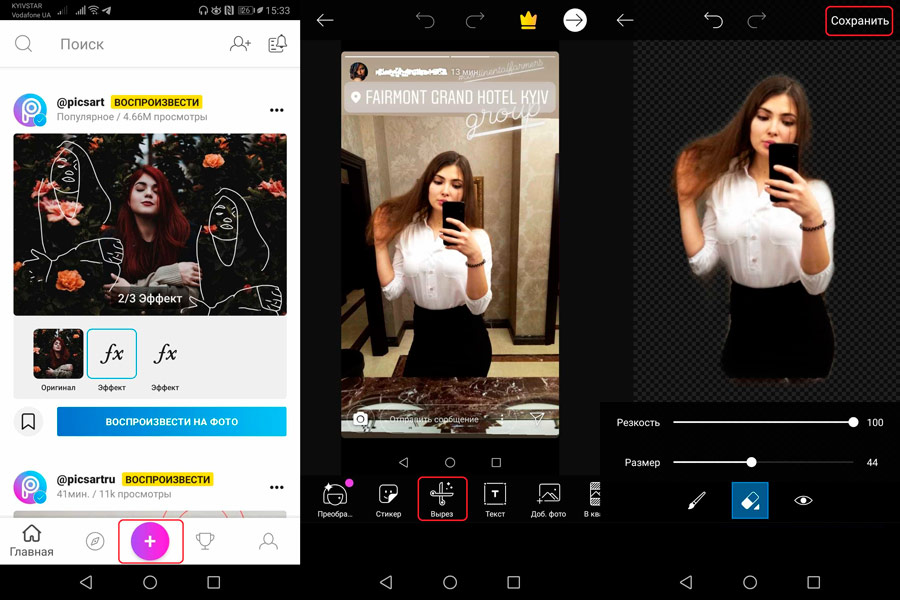
- Zakroužkujte objekt pro vaši budoucí nálepku prstem nebo stylusem. Klikněte na šipku v pravém horním rohu.
- V případě potřeby objasněte svůj výběr pomocí ikon ve spodní části obrazovky. Kartáč vám umožňuje zaznamenat další oblasti a guma - odstranit části výboje. Po dokončení klikněte na šipku v pravém horním rohu.
- Popište novou nálepku pomocí hashtagů. To je velmi důležité, protože díky nim bude vaše nálepka nalezení při hledání mnohem snazší.
- Kliknutím na „Sdílet“ umístit nálepku do vašeho profilu Picsart. Chcete -li odeslat nálepku přátelům prostřednictvím remixového chatu, klikněte na „Uložit“, poté odešlete.
Připraven! Udělal jsi to.
Magické efekty
Testujte „magické“ efekty založené na umělé inteligenci. Každý z postavených -naladěných magických efektů mění fotografie na zcela nové mistrovské dílo. Například zkuste novou barvu vlasů:
- Otevřete fotografii v editoru a klepněte na účinek efektu a poté magii.
- Vyberte si svůj oblíbený efekt fotografie.
- Klikněte na gumu v horní části obrazovky a otřete efekt fotografie všude kromě vlasů.
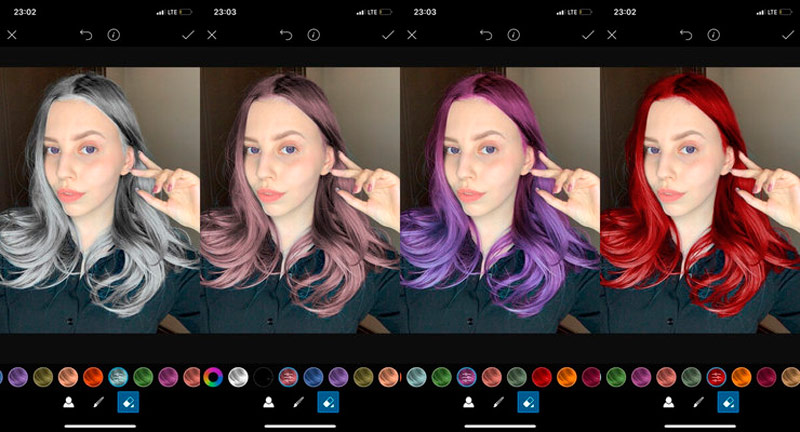
- Kliknutím na vlajku pro potvrzení a poté „použijte“.
- Ušetřete své změny a rozdělte je na Picsart!
Remix Chat
Remix Chat je zcela nový způsob, jak sdílet fotografie s přáteli a upravit je. Díky úplné integraci editoru fotografií Picsart nebudou vaše konverzace nikdy stejné. Po zveřejnění fotografie prostřednictvím remixového chatu si každý z jeho účastníka bude moci vytvořit svůj vlastní „remix“ - pomocí nástrojů pro úpravy v PICSART, filtrech, maskách, fotografických efektech a více než 10 000 nálepkách.
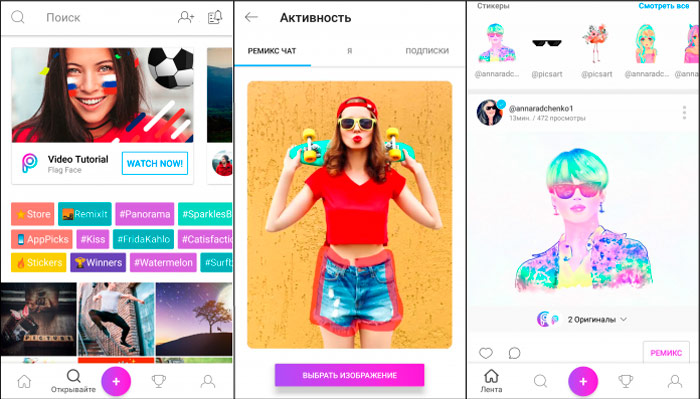
Fotografie můžete upravovat přímo ve zprávě. Poté mohou uživatelé provádět remixy do nekonečna. Jak používat Remix Cheat:
- Klikněte na růžovou plus ve spodní části obrazovky, klikněte na „Změnit“ a vyberte obrázek pro úpravu jednoho nebo více přátel.
- Obrázek se otevře v editoru fotografií, kde může být v případě potřeby upraven. Po dokončení klikněte na šipku v pravém horním rohu.
- Kliknutím na „Stáhnout soukromé“ uložte obrázek na svém osobním účtu nebo „Sdílet“ jej zveřejnit. Ve spodní části obrazovky vyberte „Do remixu s přáteli“. Zadejte uživatelská jména a klikněte na ikonu Rose Arrow.
- Chcete -li získat přístup ke všem vašim zprávám, klikněte na ikonu chatu v pravém horním rohu stránky přehledu a přejděte na kartu Remix Chat.
Vytváření koláží
Na hlavní obrazovce programu klikněte na Pink Plus.
- Sladký seznam na linku koláže a vyberte „GET“.
- Vyberte všechny obrázky, které chcete zahrnout do koláže. Po dokončení stiskněte šipku v pravém horním rohu okna.
- Přetáhněte obrázek a umístěte jej do jiného okna koláže.
- Upravte velikost každé fotografie ve koláži, kterou můžete přejetím prsty.
- Klikněte na šablonu, kterou chcete použít.
- Pokud chcete aplikovat efekt, řezat, otočit, otočit nebo odstranit jeden z obrázků, použijte pro to ikony na dolním panelu nástrojů.
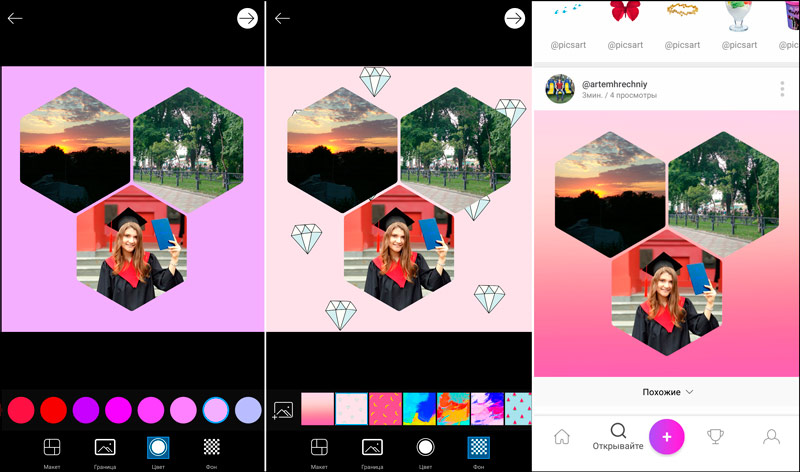
- Po dokončení stiskněte symbol šipky v pravém horním rohu okna a uložte koláž.
Váš obrázek bude automaticky otevřen v editoru fotografií. Kliknutím na ikonu šipky dokončíte.
Sociální síť
Picsart vám umožňuje snadno sdílet obrázky v populárních sociálních sítích, jako je Facebook, Instagram, Twitter a Whapp, stejně jako v online komunitě Picsart. Fotografie lze odeslat e -naříznutím prostřednictvím posla nebo nainstalované jako tapety smartphonu bez ohledu na jeho operační systém. Stejně jako na Instagramu nabízí Picsart budovanou komunitu, kde můžete sledovat publikace ostatních uživatelů, vytvářet reposts nebo komentovat jejich fotografie.
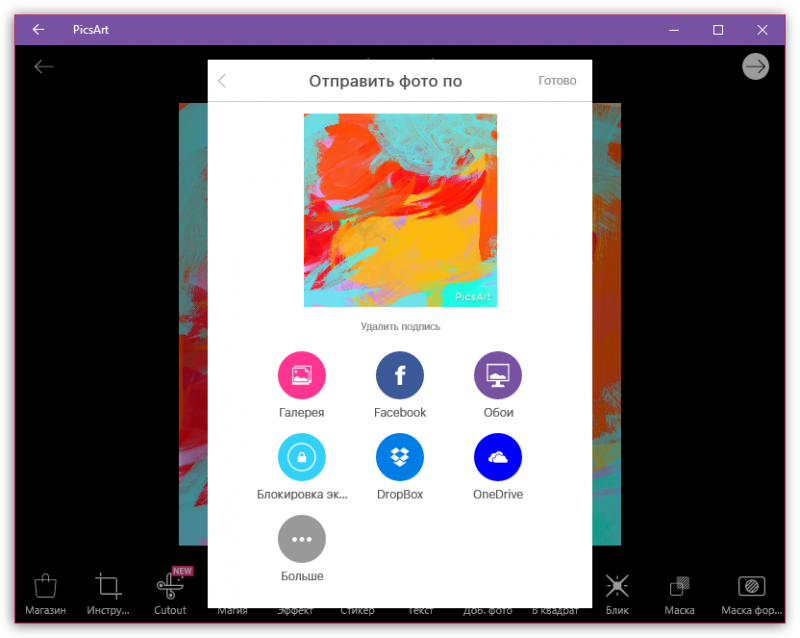
Sociální síť programu se neustále vyvíjí, i když je stále velmi daleko od popularity Flickr nebo Instagramu. Při načítání obrázku můžete přidat značky a umístění klíčových slov, označit, zda by fotografie měla být soukromá nebo veřejně dostupná (ve výchozím nastavení), a také označit, zda obsahuje obsah pro dospělé. Aplikace a webová stránka Picsart v tomto ohledu vám umožňují provádět všechny standardní akce na sociálních sítích - Komentář, přidat k oblíbeným a přihlásit se. Sociální část aplikačního rozhraní je dobře promyšlená a intuitivní. Existuje příležitost zobrazit top-shestegs nebo stránky autorů a také hledat konkrétnější obrázky.
Odebrání aplikace
Odstranění účtu a programu je prováděno standardní metodou - v nabídce Nastavení smartphonu. Otevřete nastavení, přejděte dolů na konec stránky a vyberte aplikace/všechny aplikace. V seznamu nainstalovaných programů najděte Picsart a klikněte na něj. Klikněte nejprve vyčistit mezipaměť, vyčistit data, zastavit a poté odstranit. Připraven!
Když je předplatné vypnuto, může uživatel používat privilegia licence na nějakou dobu, dokud nebude placená období u konce. Poté se platby zastaví a prémiové funkce se stanou nepřístupnými.
Picsart používá opačný přístup ke zlepšení fotografií ve srovnání s Instagramem. Pokud ten druhý zdůrazňuje jednoduchost, PICSART nabízí mnohem více příležitostí pro úpravy obrázků. Nejenže jsou jeho filtry více vlastní, ale nabízí kreslit nástroje, zpracování a úpravy ve stylu Photoshopu.

